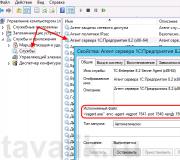Vuorovaikutus järjestelmien, kuten "pankkiasiakkaan" kanssa. Vuorovaikutus järjestelmien, kuten "pankkiasiakkaan" kanssa Purkattaessa pankkiasiakkaalta 1c
Tässä artikkelissa kerron sinulle, kuinka voit käyttää tiliotteiden toimintoja ja vaihtaa asiakaspankin kanssa kohdassa 1C 8.3 Accounting 3.0:
- missä pankkiasiakirjat sijaitsevat ohjelman käyttöliittymässä;
- kuinka luodaan uusi lähtevä maksumääräys;
- kuinka ladata maksutositteet maksua varten asiakaspankkiin;
- kuinka ladata tiliote asiakaspankista ja lähettää se;
- Kuinka ladata vahvistuksen lähtevien maksujen onnistumisesta.
Yleinen yhden päivän työsuunnitelma 1C:n lausunnoilla on seuraava:
- Lataamme asiakaspankista 1C:hen: eilisen kuitit ja eilisen lähtevien maksujen vahvistuksen (+ palkkiot).
- Luomme maksumääräyksiä, jotka on maksettava tänään.
- (tai käytä suorapankkijärjestelmää).
Ja niin joka päivä tai muina ajanjaksoina.
Käyttöliittymässä tiliotepäiväkirja sijaitsee osiossa ”Pankki ja kassa”:
Kuinka luoda uusi lähtevä maksumääräys
Maksumääräys on pankkiin lähetettävä asiakirja, joka voidaan tulostaa tavallisella pankkilomakkeella. Kirjattu laskun, tavara- ja palvelukuitin sekä muiden asiakirjojen perusteella. Ole varovainen asiakirja ei tee postauksia kirjanpidossa! Kirjaukset tehdään ketjun seuraavalla asiakirjalla, 1C 8.3 - "Poistaminen käyttötililtä".
Voit luoda uuden tositteen siirtymällä yllä olevan osan Maksumääräykset-päiväkirjaan ja napsauttamalla Luo-painiketta. Uusi asiakirjalomake avautuu.
Ensimmäinen asia, josta sinun on aloitettava, on valita toimintotyyppi. Tulevan analytiikan valinta riippuu tästä:

Hanki 267 videotuntia 1C:llä ilmaiseksi:
Valitse esimerkiksi "Maksu toimittajalle". Tämäntyyppisten maksujen pakolliset kentät:
- Organisaatio ja organisaation tili ovat organisaatiomme tiedot.
- Vastaanottaja, sopimus ja lasku - vastapuoli-vastaanottajamme tiedot.
- Määrä, arvonlisäverokanta, maksun tarkoitus.
Kun olet täyttänyt kaikki kentät, tarkista, että tiedot ovat oikein.
Videomme tiliotteista 1C:ssä:
Maksumääräysten lataaminen 1C:stä asiakaspankkiin
Seuraava vaihe on uusien maksujen tietojen siirtäminen pankkiin. Yleensä organisaatioissa se näyttää tältä: kirjanpitäjät luovat päivän aikana paljon asiakirjoja, ja tiettyyn aikaan vastuuhenkilö lataa maksut pankkiohjelmaan. Lataus tapahtuu erityisen tiedoston kautta - 1c_to_kl.txt.
Lataa siirry maksumääräyspäiväkirjaan ja napsauta "Lataa" -painiketta. Avautuu erityinen käsittely, jossa sinun on määritettävä organisaatio ja sen tili. Ilmoita sitten päivämäärät, joille sinun on ladattava tiedosto, ja minne tuloksena oleva tiedosto 1c_to_kl.txt tallennetaan:

Napsauta "Lataa", niin saamme tiedoston, jossa on suunnilleen seuraava sisältö:

Se on ladattava asiakaspankkiin.
Videomme maksukorttien asettamisesta, lataamisesta ja purkamisesta:
Lähes kaikki pankkiasiakkaat tukevat tiedoston lataamista KL_TO_1C.txt-muodossa. Se sisältää kaikki tiedot saapuvista ja lähtevistä maksuista valitulta ajanjaksolta. Lataa se siirtymällä "Pankkitiedot" -päiväkirjaan ja napsauttamalla "Lataa" -painiketta.
Valitse avautuvasta käsittelystä organisaatio, sen tili ja tiedoston sijainti (jonka latasit asiakaspankista). Napsauta "Päivitä tiliotteesta":

Näemme luettelon asiakirjoista 1C 8.3 "kuitit käyttötililtä" ja "veloitukset käyttötililtä": sekä saapuvat että lähtevät (mukaan lukien). Kun olet tarkistanut, napsauta vain "Lataa" -painiketta - järjestelmä luo automaattisesti tarvittavat asiakirjat luettelon mukaan, jossa on tarvittavat kirjanpitomerkinnät.
- Jos järjestelmä ei löydä TIN-tunnusta ja KPP-tunnusta 1C-hakemistosta, se luo uuden. Ole varovainen, tietokannassa voi olla vastapuoli, mutta eri tiedoilla.
- Jos käytät, muista täyttää ne luettelossa.
- Jos luodut tositteet eivät sisällä kirjanpitotilejä, täytä ne tietorekisteriin ”Tilit vastapuolten kanssa”. Ne voidaan asettaa sekä vastapuolelle tai sopimukselle että kaikille asiakirjoille.
Ennen kuin asennat pörssin, vastataan kysymykseen: "Missä on vaihtopalvelu pankin kanssa 1C:ssä?"
Ja kuten käy ilmi, kaikki ei ole niin yksinkertaista täällä.
Yleensä he osoittavat meidät Pankkitiedot-lehteen, johon kehittäjät asettivat taikapainikkeen ladata ja he pysähtyvät siihen. Mutta menemme pidemmälle ja tutkimme kaikkia mahdollisia tapoja päästä tähän upeaan palveluun.
Lähetys asiakaspankista 1C 8.3:een tiliotteiden päiväkirjasta
Joten olemme jo nimenneet ensimmäisen vaihtoehdon - tiliotteiden lataaminen on mahdollista painikkeella ladata samannimisestä lehdestä 1C:ssä. Tämä on tyypillinen latausvaihtoehto, jonka kehittäjät tarjoavat käytettäväksi. Se tekee seuraavaa:
Mutta ei siinä vielä kaikki!
Tilitteiden lataaminen Asiakaspankista 1C 8.3:ssa Pörssistä pankkikäsittelyn kanssa Palveluryhmässä (Pankki ja kassa -osio)
Voimme ladata ja ladata tietoja pankkitapahtumista itse käsittelystä Vaihto ba:n kanssankom. Voimme käynnistää sen perinteisesti Päävalikon kautta - Kaikki toiminnot tai lisäämällä tämä käsittely osion aktiivisiin komentoihin Pankki ja kassa.
Tämä voidaan tehdä toimintopalkin asetuksista lisäämällä käytettävissä oleva komento Vaihto pankin kanssa valittuihin osiokomentoihin:

Tiimi Vaihto pankin kanssa näkyy Palveluryhmässä (Pankki ja kassaosasto):

Mutta ei siinä vielä kaikki!
Asiakaspankin tiliotteiden lataaminen 1C 8.3:sta Pörssistä pankkilomakkeella tiliotepäiväkirjaan
Itse tiliotteet-päiväkirjassa on mahdollista avata lomake Vaihto ba:n kanssankom toimintovalikon komennolla LISÄÄ – Vaihda pankin kanssa.
Tämä sama komento voidaan sijoittaa Pankkitiliotteet -komentopaneeliin. Koska haluamme tietysti olla jonkin verran erilainen kuin tämän ongelman yksitoikkoinen kattavuus Internetissä, harkitsemme nyt tätä vaihtoehtoa.
Olemme varmoja, että tästä on sinulle hyötyä tulevassa työssäsi.
Komennon ominaisuuksien muuttaminen Vaihto pankin kanssa. Pankkitiliotteet-päiväkirjan toimintovalikosta Lisää – Muuta lomaketta sisällytämme Vaihto pankin kanssa -palvelun päiväkirjan komentopaneeliin:

Vaihdon käsittely pankin kanssa on saatavilla tilioteluettelosta:

Kaikki vaihtoehdot vaihtopalveluun soittamiseen pankin kanssa:
- Suoraan Pörssistä pankkilomakkeella (osio Pankki ja kassa);
- Kirjan mukaisista tiliotteista. Ladata;
- Tiliotteista toimintovalikon komennolla Lisää – Vaihda pankin kanssa;
- Päävalikosta – Kaikki toiminnot – Käsittely – Vaihto pankin kanssa.
Siirrytään kysymyksen toiseen osaan - pankin vaihdon asetuksiin.
Latauksen määrittäminen asiakaspankista kohdassa 1C 8.3 Kirjanpito 3.0
Ennen kuin aloitat pörssin perustamisen pankin kanssa, siirry pankkiohjelmaan ja etsi siitä esine Ladataan 1C:hen. Kopioi tiedoston nimi paperille - tätä tarvitaan määritettäessä tiedonsiirtolatausta 1C:ssä.
Avaa nyt käsittelylomake Vaihto pankin kanssa kohdassa 1C 8.3:

Näytetään muodossa Vaihtopankki organisaatio ja pankkitili, jonka kautta suoritamme tiliotteiden lataamisen ja avaamme Asetukset-lomakkeen.
Vaihtoparametriasetukset tallennetaan erityiseen tietorekisteriin Tiedonsiirtoasetukset pankkiasiakkaan kanssa: Ch. valikko – Kaikki toiminnot – Tietorekisterit:

Kun olet määrittänyt organisaation ja pankkitilin, jolle luomme vaihtoasetuksen kirjan mukaan. Asettaminen, siirry lomakkeelle vaihdon perustamiseksi pankin kanssa.
Ohjelman nimen ja lataus-/lataustiedostojen asetukset:

Palvelullinen pankkitoiminta tarkistaa– on oletuksena päällä.
Ohjelman nimi– pankkiohjelman nimi, jonka kanssa työskentelet. Valitset ohjelman nimen kehittäjien tarjoamasta pudotusvalikosta.
Esimerkiksi SBERBANKille tämä on ohjelma AWS “Client” AS “Client-Sber”Venäjän Sberbankin pankki".:

Tiedoston lataus osoitteestapurkki– tämä on sen tiedoston nimi ja sijainti, johon tiedot ladataan pankkiasiakkaalta. Yleensä käytetään tekstitiedostoa kl_to_1c.txt. Mutta voit käyttää muita vaihtoehtoja.
Ainoa ehto: 1C:n lataustiedoston nimen on vastattava pankin puolella olevan lataustiedoston nimeä. Tässä auttavat pankkiohjelmasi paperille 1C:n lataustiedoston avulla tallennetut tiedot. Ole hyvä ja kiinnitä tähän vakavaa huomiota. Tämä on yleisin vaihdon asetusvirhe. Jos polku on määritetty väärin, vaihto ei toimi.
Toinen erittäin tärkeä huomautus: kirjoita tiedoston nimi ilman välilyöntejä, välilyöntejä tai tarpeettomia tunnisteita. Tarkista syöttämisen jälkeen, että pankkiohjelmasi 1C-ikkunassa "Lataa tiedosto pankkiasiakkaasta" ja "Lataa tiedosto 1C:ssä" oleva tiedosto täsmäävät täysin!
Ota yhteyttä pankkisi tekniseen tukeen lähetystietojen koodaus. Tämä voi olla joko DOS tai Windows. 1C tukee molempien koodausten käyttöä.
Oletuskorvaustiedot
Nämä asetukset ovat valinnaisia:

Voit asettaa kassavirtaerän korvattavaksi uusissa tositeissa Veloitus käyttötililtä ja Kuitti käyttötililtä. Mutta itse asiassa harvoin tapahtuu, että DDS-artikkeli on sama kaikissa tilanteissa. Siksi nämä kentät jätetään tyhjiksi sekaannusten ja virheiden välttämiseksi. Niitä koskevat tiedot täytetään vaihdon päätyttyä.
Ryhmät uusille urakoitsijoille
Myös uusien vastapuolten Ryhmäasetukset-parametrin täyttämisellä. Tilinpitäjällä on oikeus päättää, kuinka hän hallitsee vastapuolia lataamalla tiliotteita luodussa tietokannassa, jos 1C 8.3 ei löytänyt tarvittavia maksajia ja vastaanottajia.
Load/Unload Block
Tämä lohko toimii jo pankista saatujen tietojen kanssa ja pyytää sinua päättämään lataus- ja purkutoimenpiteistä ennen uusien asiakirjojen luomista 1C:ssä:

Harkitsemme nyt tiliotteiden lataamista Pankkiasiakkaasta ja tässä käyttäjä valitsee, onko tarpeen luoda automaattisesti uusia objekteja tietokantaan ja kirjata uusia tositteita. Mutta todennäköisesti valintaruudut kuittiasiakirjojen kirjaamiseksi käyttötilille ja veloitukset käyttötililtä ovat käteviä.
Lataaminen asiakkaan pankista 1C:hen 8.3 Kirjanpito 3.0
Kun olet tallentanut asetukset, voit aloittaa asiakirjojen lataamisen.
Kun pankkiohjelman kassavirtatiedot on ladattu tiedostoon ja kirjanpitäjä on vastaanottanut ne, voit ladata ne 1C:hen. Latausprosessin aikana syntyy tositteet Kuitit käyttötilille ja Poistot käyttötililtä.
Kirjanpitäjän toimintosarja tiliotteita ladattaessa on seuraava:
- Ilmoitamme organisaation pankkitilin;
- Organisaation valinta;
- Tarkista lataustiedoston polku;
- Hallitsemme tietojen lataustiedoston tietoja;
- Lataa tiliotteet;
- Luomme ladatuista lausunnoista raportin:

Jos vaihdon asettamisessa pankin kanssa ei ole tehty virheitä, niin ohjelma hoitaa latauksen ilman ongelmia. Sinun tehtäväsi on tarkistaa tiedot ennen lataamista:

Mihin sinun tulee kiinnittää huomiota ensin:
- Kun tarkistat tietoja ennen lataamista, kiinnitä huomiota päivämäärän vieressä olevan sarakkeen kuvakkeeseen:
- Valintamerkillä varustettu kuvake tarkoittaa, että asiakirja on tietokannassa ja se on lähetetty;
- Kuvake ilman valintamerkkiä osoittaa, että asiakirja on tietokannassa, mutta sitä ei ole lähetetty;
- "Aurinko" -kuvake ilmaisee, että uusi asiakirja luodaan.
- Kun tietoja ladataan, näkyviin tulee "ei löydy" -viesti:
- Vastapuolen mukaan, jos lataustiedostossa määritettyä pankkitiliä tai TIN-tunnusta ei löydy;
- Vastapuolen tilille, jos tilinumeroa ei löydy lataustiedostosta;
- Sopimuksen mukaan, jos sopimuksen omistajaa ja vaadittua sopimustyyppiä ei löydy 1C-tietokannasta;
- Jos tietokannassa on useita identtisiä kohteita, listasta valitaan ensimmäinen ja annetaan varoitus tilanteesta;
- Kun lähetät asiakirjoja uudelleen, ohjelma analysoi summan ja maksutyypin tiedot. Jos ne muuttuvat, tiedot korvataan.
Kun olet ladannut tiliotteet, voit tulostaa raportin ladatuista asiakirjoista 1C:ssä:


Kuinka seurata laskun maksamista automaattisesti, kuinka laskun maksun tila vaikuttaa tähän, eli raportoida nopeasti esimiehelle maksetuista ja maksamattomista laskuista, voit tutkia pankkitapahtumien käsittelyn ominaisuuksia 1C 8.3:ssamme.
On 2000-luku, ja olen yllättynyt kuullessani, että jotkut kirjanpitäjät syöttävät edelleen tiliotteita 1C: Accountingiin manuaalisesti, vaikka kaikissa 1C-perheen ohjelmissa (alkaen 7:stä) tämä prosessi on automatisoitu.
Ja jos 1C 7.7:ssä siitä valitettiin edelleen, 1C:n tiliotteiden latausmekanismi: Kirjanpito 8.3 (versio 3.0) ansaitsee todella kaiken ylistyksen.
Kerron sinulle vaihe vaiheelta, kuinka voit ladata tiliotteet asiakaspankistasi (käyttäen nyt yleisimmän iBank-järjestelmän esimerkkiä) 1C: Kirjanpito 8.3:een.
1. Käynnistä asiakaspankki. Valitse päävalikosta "Asetukset" - "Yleiset".
2. Siirry avautuvissa asetuksissa "Vie"-välilehteen. Valitse valintaruutu osiossa 1C ja poista valinnat kaikista muista osioista. Syötä vaihtotiedostona osiossa 1C mikä tahansa polku tiedostoon, jonka tunniste on ".txt". Napsauta "Tallenna" -painiketta.

3. Hanki nyt tarvittavat lausekkeet, valitse ne kaikki (näppäinyhdistelmä Ctrl + A) ja valitse alanuoli Out-painikkeen vieressä olevasta paneelista. Valitse avautuvasta komentoluettelosta "Vie 1C:hen...".

4. Puolet taistelusta on tehty! Tiliotteet ladattiin samaan tiedostoon, jonka määritimme asiakaspankin asetuksissa.
Koska lataat lausuntoja ensimmäistä kertaa, tämä on välttämätön varotoimenpide.
5. Käynnistä nyt 1C ja siirry "Pankki ja kassa" -osioon. Valitse sitten "Pankkitiliotteet" vasemmalla olevasta paneelista.

6. Napsauta avautuvassa tiliotelokissa "Lisää"-painiketta ja valitse "Vaihda pankin kanssa" avattavasta luettelosta:

7. Vaihtoikkuna pankin kanssa on avautunut. Valitse "Lataa pankista" -välilehti.
Määritä pankkitili ja tiedosto, johon asiakaspankin tiliotteet ladattiin:

8. Napsauta alapaneelin "Lataa"-painiketta. Ja kaikki otteet tiedostosta ladataan 1C:hen.

9. Valmis! Jäljelle jää vain "Latausraportti" katsominen.
Asiakaspankin purkamisen ja lataamisen konfigurointi 1C:ssä 8.3
Katsotaanpa asiakaspankin perustamista 1C Enterprise 8.2:ssa.
Pankkiasiakkaan perustaminen on erittäin tärkeä asetus 1C-järjestelmässä. Se yksinkertaistaa huomattavasti kirjanpitäjän elämää yksinkertaisesta ja rutiinityöstä. Tämä artikkeli kertoo sinulle tietojen lataamisen asettamisesta 1C Enterprise Accounting 8.2:een pankkiasiakkaiden tiedostoista. Emme harkitse tietojen lataamista asiakkaan pankista - se on erilainen jokaiselle pankille. Katsotaanpa kuinka ladata tiliotteita pankkiasiakkaalta 1c:ssä.
Pankkiasiakkaan perustaminen 1C:llä
Voit määrittää asiakaspankin versiossa 1C 8.3 sinun on:
Siirry valikkoon "Pankki" - "Pankkiotteet" - "Lataa":

Järjestelmä ilmoittaa, että järjestelmässä ei ole asetuksia, napsauta kyllä:

Ylläpidetty pankkitili -kohdassa tulee ilmoittaa tili, jolle maksutoimeksiannot lähetetään. Valitse Ohjelman nimi -luettelosta ohjelma, josta lataat tiedoston. Sberbankille tämä on Venäjän Sberbankin Client-Sberbank AS:n asiakasautomaattinen työpaikka.
Lataa/lataa tiedosto - levytilan asettaminen, jossa maksumääräykset vaihdetaan asiakaspankin ja 1C:n välillä 8.3. Oletusarvoisesti tiedostot ovat nimeltään kl_to_1c.txt ja 1c_to_kl.txt.
Siinä kaikki. Pankkiasiakkaan asetukset on tehty.
Ladataan maksumääräyksiä
Jos asiakaspankkisi on määritetty, maksukorttien lataaminen 1C 8:aan on hyvin yksinkertaista:

Jos et pystynyt määrittämään pankkiasiakasta tai sinun on määritettävä pankkiasiakas, jota ei ole sisällytetty 1C-standardikokoonpanoon, tai tarvitset muita muutoksia, voit ottaa yhteyttä ammattimaiseen 1C-ohjelmoijaan.
Luettelo pankeista, jotka voivat vaihtaa tietoja 1C:n kanssa:
- Sberbank
- VTB 24
- Rosselkhozbank
- Pankin avaaminen
- Moskovan pankki
- UniCredit
- Rosbank
- Alfa Pankki
- LOCKO-Pankki
- MPI-pankki
- PANKKI "YUGO-VOSTOK"
- Venäjän Sberbank
- NOMOS PANKKI
- Lefko-Pankki
- Vanguard
- Moskovan teollisuuspankki
- Prio-Vneshtorgbank
- PROMSVYAZBANK
- Uralvneshtorgbank
- Pankki "uusi symboli"
- Raiffeisenbank
- IMPEXBANK
- Sofia
- ja monet muut
Perustuu materiaaliin osoitteesta programmist1s.ru